Os ficheiros com a extensão .tar.gz são geralmente designados por “tarballs”.
O termo “tarball” resulta da combinação de dois elementos: “.tar”, que representa o formato Tape Archive, e “.gz”, que indica o algoritmo de compressão gzip.
Os ficheiros .tar.gz são amplamente utilizados na distribuição de código fonte e na implementação de servidores web, graças à sua versatilidade e capacidade de compressão eficaz.
Inicialmente, vamos clarificar a distinção entre os formatos de ficheiro .tar e .tar.gz, e compreender as suas vantagens.
De seguida, analisaremos o processo detalhado de descompactação em plataformas Linux e Windows.
Vamos começar!
Ficheiros .tar
A extensão .tar significa “arquivo de fita” (tape archive).
Um ficheiro .tar é essencialmente um arquivo que não sofre qualquer compressão.
A sua função é agregar ficheiros e diretórios, mantendo a sua estrutura e metadados originais. Isto significa que ele reúne todos os ficheiros especificados num único contentor.
No entanto, não efetua qualquer compressão dos dados, o que resulta em ficheiros maiores quando comparado com formatos comprimidos.
Ficheiros .tar.gz
Estes ficheiros são o resultado de duas ações combinadas: arquivamento e compressão.
A extensão .tar.gz indica que o ficheiro é um arquivo .tar que foi comprimido com o utilitário gzip.
A compressão Gzip reduz o tamanho total do ficheiro, tornando-o mais eficiente para distribuição, cópias de segurança e armazenamento.
Este formato é comum em ambientes Unix/Linux e é frequentemente usado para criar arquivos comprimidos.
Este tipo de compressão é sem perdas, o que significa que nenhum dado se perde durante o processo de compressão, sendo possível restaurar os ficheiros originais na sua totalidade após a extração.
Leia também: Exemplos de comandos tar para administradores de sistemas e programadores
Comparação entre ficheiros .tar e .tar.gz
Ambos os tipos de arquivos são usados para agrupar vários ficheiros e diretórios num único ficheiro, mas diferem nos seus métodos de compressão. Eis algumas das diferenças gerais entre ficheiros .tar e .tar.gz.
| Característica | Ficheiros .tar | Ficheiros .tar.gz |
| Compressão | Sem compressão, os ficheiros são armazenados tal como estão. | Comprimidos usando gzip. |
| Extensão de ficheiro | .tar | .tar.gz ou .tgz |
| Taxa de compressão | Nenhuma | Alta taxa de compressão |
| Utilização ideal | Apenas arquivamento | Distribuição e arquivamento |
| Tamanho do ficheiro | Maior | Menor |
| Extração | Rápida | Mais lenta (devido à descompactação) |
| Casos de uso | Arquivamento de ficheiros, criação de backups | Transferência de dados eficiente, distribuição de software |
Vantagens dos ficheiros .tar.gz
Estes ficheiros oferecem várias vantagens que os tornam uma escolha popular para arquivamento e distribuição de ficheiros. Seguem algumas das principais vantagens:
Preservação de atributos de ficheiro
Os ficheiros .tar.gz mantêm atributos importantes dos ficheiros, tais como permissões, marcas de data/hora e informações de propriedade. Quando o arquivo é extraído, estes atributos são restaurados, mantendo as características originais dos ficheiros.
Organização de ficheiros
Tal como já mencionado, o formato .tar permite agrupar vários ficheiros num único, o que facilita a organização de dados relacionados ou de estruturas de diretório complexas, num único ficheiro.
Isto simplifica a gestão de ficheiros e reduz o risco de perda de dados durante as transferências.
Integridade da soma de verificação
A compressão gzip usa uma soma de verificação para garantir a integridade dos dados. Ao extrair ficheiros de um arquivo .tar.gz, a soma de verificação é verificada automaticamente para detetar e lidar com qualquer possível corrupção de dados.
Padrão de código aberto
O formato .tar.gz é um padrão de código aberto, o que significa que não está vinculado a nenhum software proprietário específico.
Cópias de segurança incrementais
Estes ficheiros podem ser utilizados em estratégias de cópia de segurança incremental, onde apenas os ficheiros novos ou modificados são adicionados ao arquivo.
Para descompactar ficheiros .tar.gz, precisará de usar comandos e ferramentas específicos, dependendo do seu sistema operativo. Vamos explorar o processo de extração para as plataformas Linux e Windows.
Os sistemas Linux vêm com ferramentas integradas que podem extrair ficheiros .tar.gz facilmente. A ferramenta de linha de comandos mais usada para este propósito é o tar. Siga estes passos:
Método 1: usando a linha de comandos
Passo 1: Abra um terminal.
Passo 2: Navegue até ao diretório onde o seu ficheiro está localizado usando o comando ‘cd’. Por exemplo, para navegar até à pasta “Downloads”:
cd ~/Downloads
Passo 3: O próximo passo é descompactar o formato de ficheiro .tar.gz. Para isso, basta usar o seguinte comando:
tar -zxvf seu_ficheiro.tar.gz
As opções usadas são:
z: Utiliza o gzip para descompactar o ficheiro.
x: Extrai os ficheiros.
v: Modo detalhado (opcional, mas fornece informação detalhada).
f: Especifica o nome do ficheiro a ser extraído.
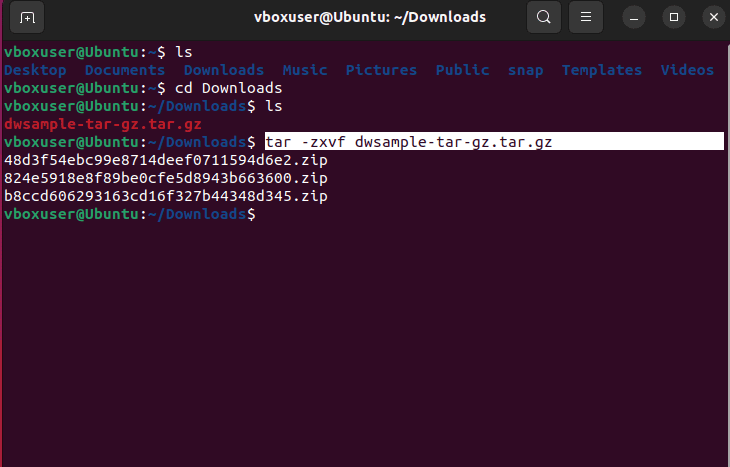
Pode observar na imagem acima que os ficheiros compactados são extraídos no mesmo diretório de trabalho.
Método 2: Usando o Gestor de Ficheiros (GUI)
Passo 1: Abra o gestor de ficheiros (por exemplo, Nemo, Nautilus, Dolphin).
Passo 2: Clique com o botão direito do rato no ficheiro .tar.gz.
Passo 3: Selecione a opção “Extrair aqui” ou “Extrair para” – dependendo se pretende que os ficheiros sejam extraídos no mesmo local ou para uma pasta diferente.
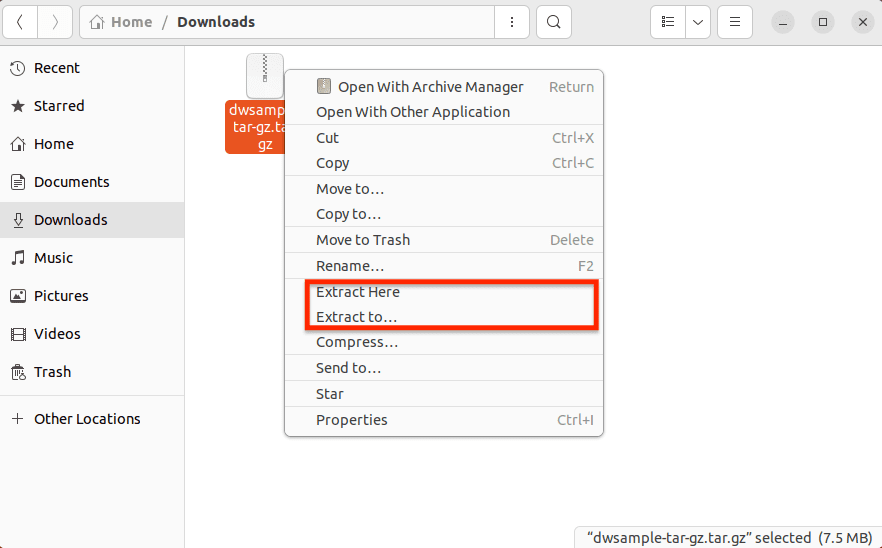
Os ficheiros serão extraídos para o local selecionado.
Pode extrair facilmente ficheiros .tar.gz usando ferramentas de terceiros como 7-Zip e Winrar no sistema Windows.
Método 1: Usando o 7-Zip
7-zip é uma ferramenta gratuita e de código aberto com elevadas taxas de compressão e que suporta uma vasta gama de formatos de ficheiro. Oferece encriptação AES-256 para proteger dados confidenciais em arquivos. Os utilizadores podem utilizar a interface de linha de comandos do 7-Zip para tarefas de extração automatizadas e com script.
Também se integra no menu de contexto do Windows Explorer, o que permite aos utilizadores criar e extrair ficheiros diretamente a partir do menu do botão direito.
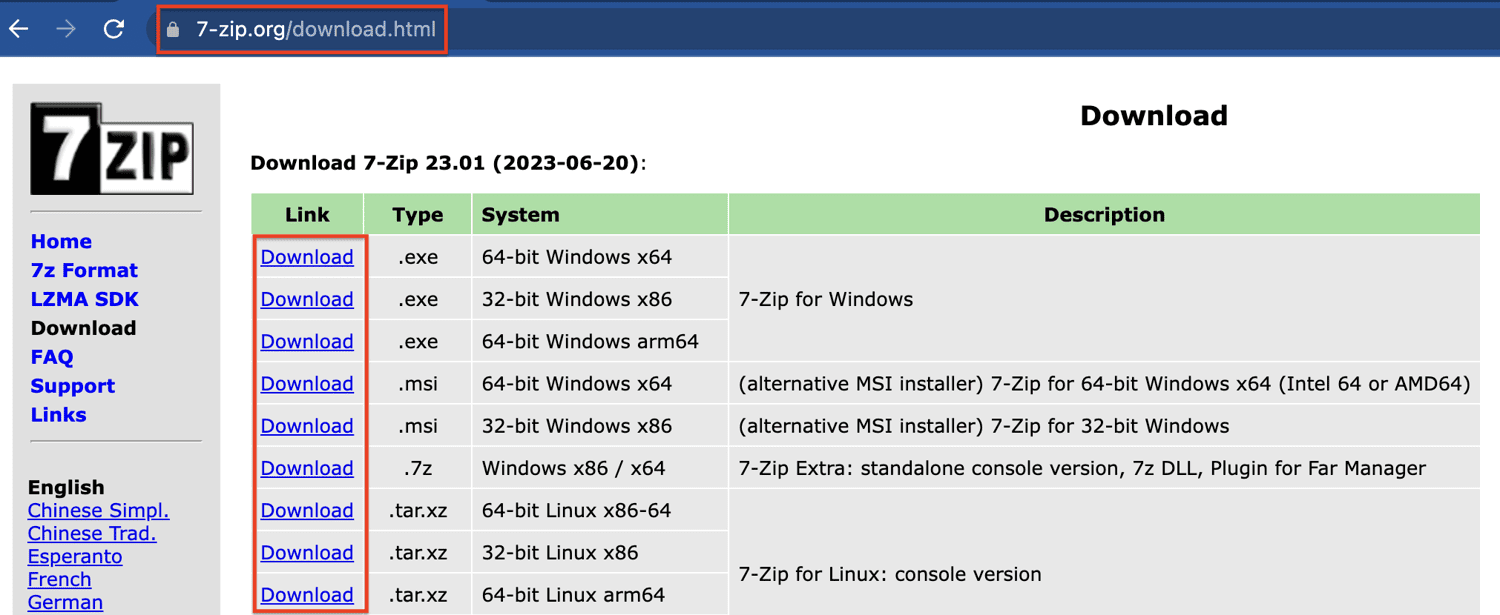
Passo 1: Visite o site oficial e descarregue a versão adequada para o seu sistema operativo Windows.
Passo 2: Instale o 7-Zip seguindo as instruções no ecrã.
Passo 3: Navegue até ao diretório e clique com o botão direito do rato no ficheiro que pretende extrair.
Passo 4: Passe o cursor sobre a opção 7-Zip e escolha “Extrair aqui” no menu de contexto.
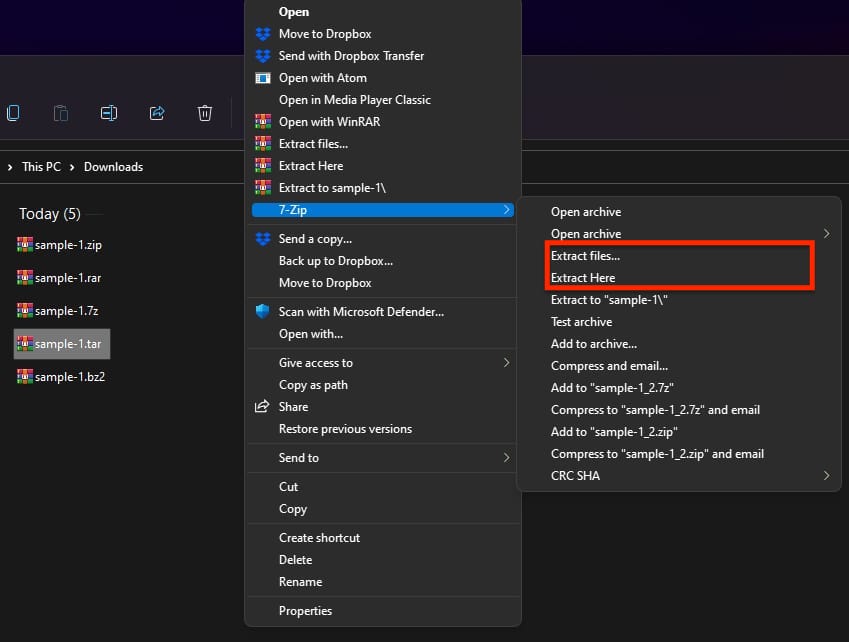
O método de extração é exatamente o mesmo para ficheiros tar que possuem compressão, como .tar.gz, .tar.bz2 e outros.
Método 2: Usando o WinRAR
WinRAR é um popular software utilitário de compressão e arquivamento de ficheiros. Permite aos utilizadores criar, visualizar e extrair arquivos em vários formatos, incluindo o seu formato .RAR nativo, bem como outros formatos comuns como .ZIP, .7z, ISO, .TAR e muito mais.
Passo 1: O WinRAR vem pré-instalado em quase todos os sistemas Windows. Caso não esteja instalado, descarregue-o e instale-o a partir do site oficial.
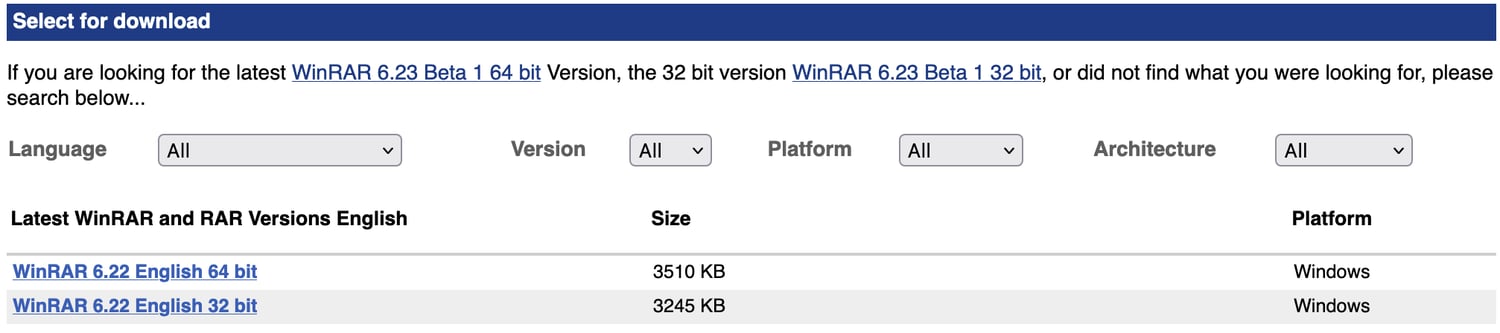
Passo 2: Clique com o botão direito do rato no ficheiro e selecione “Extrair aqui” para extrair o conteúdo do arquivo para o mesmo diretório ou pode também escolher o local desejado.
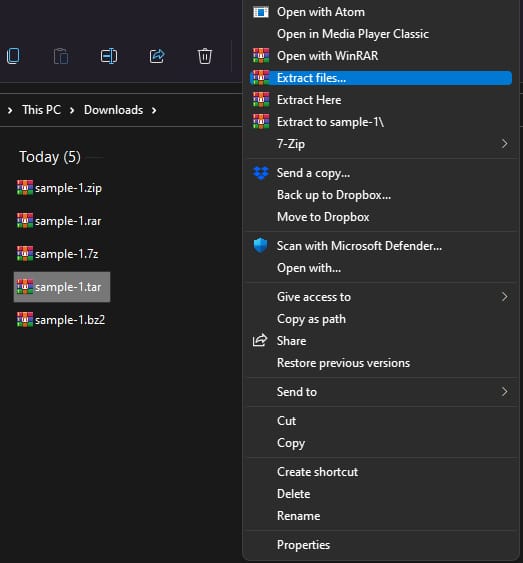
O WinRAR é distribuído como shareware. Isto significa que os utilizadores podem descarregar e usá-lo gratuitamente durante um período de teste. Além disso, a sua versão de teste não tem limitações de tempo e os utilizadores podem continuar a utilizá-lo mesmo após o término do período de teste, com lembretes ocasionais para adquirir a licença.
Nota do autor ✍️
Os ficheiros .tar.gz oferecem uma forma organizada de armazenar e distribuir vários ficheiros, poupando espaço em disco.
Quer prefira ferramentas de linha de comandos ou arquivadores de ficheiros gráficos, o processo de extração é bastante simples.
No Linux, os utilizadores têm várias formas de extrair ficheiros .tar.gz – através do terminal e de arquivadores de ficheiros gráficos. O método de terminal é recomendado apenas para quem está familiarizado com interações de linha de comandos, enquanto os arquivadores de ficheiros gráficos proporcionam uma experiência amigável e são adequados para iniciantes.
Por outro lado, os utilizadores do Windows podem usar ferramentas de arquivamento de ficheiros de terceiros, como o 7-Zip ou o WinRAR, para extrair ficheiros sem esforço.
Poderá também ter interesse em conhecer as melhores alternativas ao WinZip para compactar ficheiros.